Comment télécharger des cartes sur Google Maps pour économiser des données mobiles en voyage
Évitez de payer inutilement pour des données mobiles en itinérance lors de votre prochain voyage. Téléchargez vos cartes à partir de l’application Google Maps sur votre téléphone Android ou iPhone afin de les consulter hors ligne. On vous explique comment faire.
Lorsqu’on visite une ville étrangère ou un pays étranger, Google Maps peut s’avérer vraiment pratique pour éviter de tourner en rond pendant des heures et retrouver son chemin.
Mais qui dit voyage dit aussi frais d’itinérance, notamment pour utiliser le Web sur notre téléphone et profiter d’applications comme Google Maps dans un endroit où il n’y a pas de connexion Wi-Fi disponible.
Comment échapper à ces frais tout en utilisant Google Maps peu importe où on se trouve?
En téléchargeant au préalable les cartes Google que nous pourrons par la suite consulter en étant hors ligne.
La bonne nouvelle? Le truc fonctionne autant avec les iPhone qu’avec les téléphones Android!
Étapes pour télécharger des cartes sur l’application Google Maps
En téléchargeant au préalable nos cartes sur l’application Google Maps, non seulement pouvons-nous les consulter sans connexion internet, mais Google peut même nous guider à travers l’accéléromètre de notre téléphone.
On peut donc marcher ou conduire même et l’application sera en mesure de nous situer (à quelques mètres près) sur la carte sans que nous n’ayons de réseau internet!
Ainsi, pour télécharger des cartes à partir de l’application Google Maps sur son téléphone Android ou iPhone, il faut:
- Ouvrir l’application Google Maps
- Taper la ville ou le pays qu’on va visiter
- Appuyer sur sa photo de profil dans le coin supérieur droit
- Sélectionner l’option: Cartes hors ligne
- Appuyer sur: Sélectionnez votre propre carte
- Ajuster la dimension de la carte que l’on veut
- Appuyer sur: Télécharger
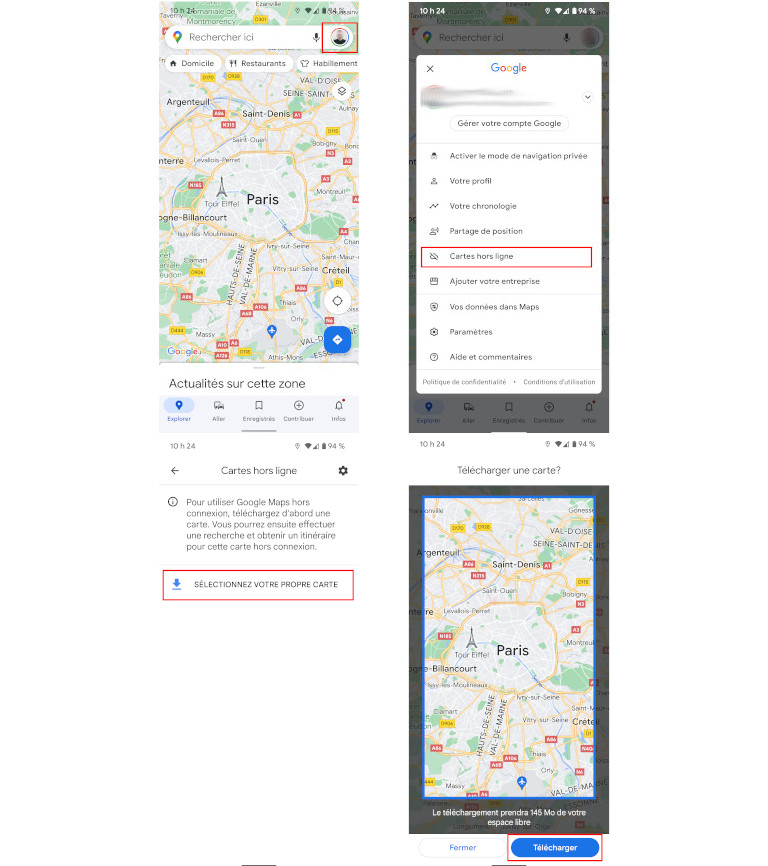
Voici comment télécharger des cartes à partir de l’application Google Maps sur son téléphone Android ou iPhone.
Autres chroniques conseils pour Google Maps
Comment partager son trajet et sa position sur Google Maps
Évitez les endroits achalandés grâce à ces fonctions de Google Maps
Facilitez vos déplacements avec le transfert d’itinéraire de Google Maps




